يحتوي Netflix على مجموعة متنوعة من رموز الخطأ للتعامل مع أنواع مختلفة من المشكلات. رمز الخطأ UI-800-2 ليس خطأ في جهاز الكمبيوتر - فهو يظهر فقط في أجهزة التلفزيون الذكية وأجهزة البث الأخرى (مثل Firestick).
مثل جميع رموز أخطاء Netflix، فإنه يقطع تجربة المشاهدة الخاصة بك، ويرفض تشغيل أي شيء. إذن ما هو خطأ Netflix UI-800-2؟ كيف يمكنك إصلاحه؟ هنا نظرة عامة.
لماذا يحدث خطأ UI-800-2؟
قد يكون اكتشاف سبب ظهور رمز خطأ معين على Netflix أمرًا صعبًا. هناك مجموعة متنوعة من العوامل التي يمكن أن تسوء، بدءًا من ضعف اتصال الإنترنت وحتى ملف ذاكرة التخزين المؤقت التالف. على سبيل المثال، يتعلق رمز الخطأ UI-800-2 بـ مشكلات تتعلق ببيانات تطبيق Netflix.
يعني هذا أنه يجب عليك مسح البيانات حتى يعمل تطبيق Netflix مرة أخرى. يتضمن هذا عادةً إعادة التشغيل أو تسجيل دخول جديد. لا تؤدي أعطال الأجهزة إلى إنشاء رموز خطأ كهذه، لذا فإن جهازك ليس في خطر.
ما هي الأجهزة المتأثرة برمز Netflix UI-800-2؟
تنشئ أجهزة التلفزيون وأجهزة البث رمز الخطأ UI-800-2 Netflix. يتضمن ذلك جهاز أمازون فاير تي في ستيك، وأبل تي في وجهاز Roku وChromecast، بالإضافة إلى وحدات تحكم الألعاب مثل Xbox وحتى مشغلات Blu-ray.

يمكن لجميع ماركات أجهزة التلفاز إظهار رمز الخطأ هذا أيضًا، سواء كان تلفزيون Vizio الذكي، أو تلفزيون سوني الذكي، أو تلفزيون إل جي الذكي، أو تلفزيون سامسونج الذكي. ولحسن الحظ، لا تتعرض أجهزة الكمبيوتر الشخصية لهذا الخطأ، على الرغم من وجود الكثير من رموز أخطاء Netflix الأخرى التي تدعو للقلق.
الإصلاح 1: إعادة تشغيل الجهاز
رموز الخطأ UI-800 يطلب منك عادةً تحديث الجهاز فقط. غالبًا ما تكون إعادة تشغيل تلفزيون LG أو تلفزيون Samsung كافية لإصلاح المشكلة. تذكر إيقاف تشغيل أي أجهزة بث متصلة لأن المشكلة قد تكمن هناك.
ضع في اعتبارك أيضًا أن مجرد الضغط على زر إيقاف التشغيل الموجود على جهاز التحكم عن بُعد لا يؤدي فعليًا إلى إيقاف تشغيل معظم أجهزة التلفزيون. تحتاج إلى فصل كابل الطاقة الخاص بالتلفزيون وجهاز الاستقبال (إذا كنت تستخدم واحدًا). انتظر بضع دقائق قبل توصيل الكابل مرة أخرى.
توصي بعض الأدلة أيضًا بتفريغ شحن التلفزيون عن طريق الضغط على زر التشغيل الخاص به لبضع ثوانٍ، ولكن لا ينبغي أن يكون ذلك ضروريًا.
الإصلاح 2: تسجيل الخروج من Netflix
الشيء التالي الذي يجب تجربته هو تسجيل الخروج من Netflix. سيؤدي القيام بذلك إلى مسح ذاكرة التخزين المؤقت للتطبيق، مما يسمح للتطبيق بالحصول على بداية نظيفة عند تسجيل الدخول مرة أخرى..
في معظم أجهزة التلفزيون الذكية وأجهزة البث، يوجد خيار تسجيل الخروج في الحصول على المساعدةأو الإعدادات. تسجيل الخروج مؤقت، لذلك لا داعي للقلق بشأن فقدان اشتراكك أيضًا - ما عليك سوى تسجيل الدخول مرة أخرى إلى التطبيق مرة أخرى.

إذا كنت تواجه مشكلة في تحديد موقع الخيار، فيمكنك دائمًا استخدام الكود التالي: اضغط على أعلى، أعلى، أسفل، أسفل، يسار، يمين، يسار، يمين، أعلى، أعلى، أعلى، أعلىعلى جهاز التحكم عن بعد الخاص بك. سيؤدي ذلك إلى ظهور شاشة إلغاء التنشيط، مما يسمح لك بتسجيل الخروج من حساب Netflix الخاص بك. قد يتعرف البعض على هذا باعتباره أحد أشكال كود Konami المستخدم للغش في ألعاب NES، على الرغم من أنه للأسف لا يمنحك أي تعزيزات للطاقة في Netflix.
الإصلاح 3: إعادة تثبيت Netflix
إذا لم يؤدي تسجيل الخروج من Netflix إلى حل المشكلة، فقد يتعين عليك إلغاء تثبيت التطبيق بالكامل وإعادة تثبيته. سيؤدي هذا إلى إعادة تعيين Netflix وإصلاح أي ملفات مفقودة على الجهاز، مع تنظيف أي بيانات متبقية بشكل كامل.
لاحظ أن هذا لا يتوفر دائمًا على كل الأجهزة. إذا تم تثبيت Netflix افتراضيًا (كما هو الحال عادةً)، فإن إلغاء تثبيته قد يتطلب Android Debug Bridge (ADB).
في هذه الحالة، تجاوز هذه الطريقة، حيث إن العبث بـ ADB ليس ضروريًا لخطأ بسيط مثل هذا. ما عليك سوى إعادة ضبط جهازك على الإعدادات الأصلية بدلاً من ذلك، وتحديث التطبيق بفعالية.
الإصلاح 4: أعد تشغيل الإنترنت
مع خدمة بث الفيديو مثل Netflix، يعد الاتصال بالإنترنت دون انقطاع أمرًا ضروريًا. في حين أن مقاطع الفيديو سترفض تشغيلها ببساطة في حالة عدم توفر الإنترنت، فمن الغريب تظهر رسائل خطأ مع وجود مشاكل في الاتصال أن يظل التطبيق قيد التشغيل.

بدلاً من مجرد قطع الاتصال بشبكة Wi-Fi وإعادة الاتصال بها، يجب عليك إعادة تشغيل الشبكة المنزلية. أبقِ الجهاز موصولاً بالكهرباء لفترة قبل تشغيله مرة أخرى، وتحقق من اتصال الإنترنت بجهاز آخر إن أمكن.
قم بتشغيل التلفزيون بمجرد تشغيل جهاز التوجيه مرة أخرى، مما يضمن اتصالاً سلسًا بالإنترنت.
الإصلاح 5: إعادة ضبط المصنع
هذا هو الخيار النووي، لذا استخدمه فقط إذا لم ينجح أي شيء آخر. ستؤدي إعادة ضبط المصنع إلى إعادة جهاز البث إلى حالته الافتراضية، وإزالة جميع تطبيقات وبيانات الطرف الثالث الموجودة على ذاكرته.
على الرغم من أن هذه الخطوة جذرية، إلا أنها تعمل على إصلاح جميع مشكلات البرامج، بما في ذلك خطأ UI-800-2 Netflix. سيتعين عليك تسجيل الدخول إلى تطبيقاتك المفضلة (وإعادة تثبيت التطبيقات المفقودة)، لذلك يمكن أن يستغرق الإصلاح وقتًا طويلاً..
تذكر أن إعادة ضبط المصنع لن تؤدي إلى التراجع عن ترقيات البرامج الثابتة، لذا ستحتاج إلى الاتصال بالشركة المصنعة للجهاز إذا استمرت المشكلة.
ما هي أفضل طريقة لإصلاح رمز الخطأ Netflix UI-800-2؟
عادةً ما يكون سبب رمز الخطأ UI-800-2 هو البيانات المخزنة مؤقتًا الخاطئة. وهذا يعني أن أبسط طريقة لإصلاح المشكلة هي تحديث الجهاز.
يمكنك القيام بذلك عن طريق إعادة تشغيل التلفزيون، أو تسجيل الخروج من Netflix، أو الأفضل من ذلك، القيام بالأمرين معًا. في معظم الحالات، يكون هذا كافيًا لإخفاء شاشة الخطأ. ولكن في السيناريو النادر الذي لا ينجح فيه هذا الأمر، يتعين عليك المضي قدمًا قليلاً.
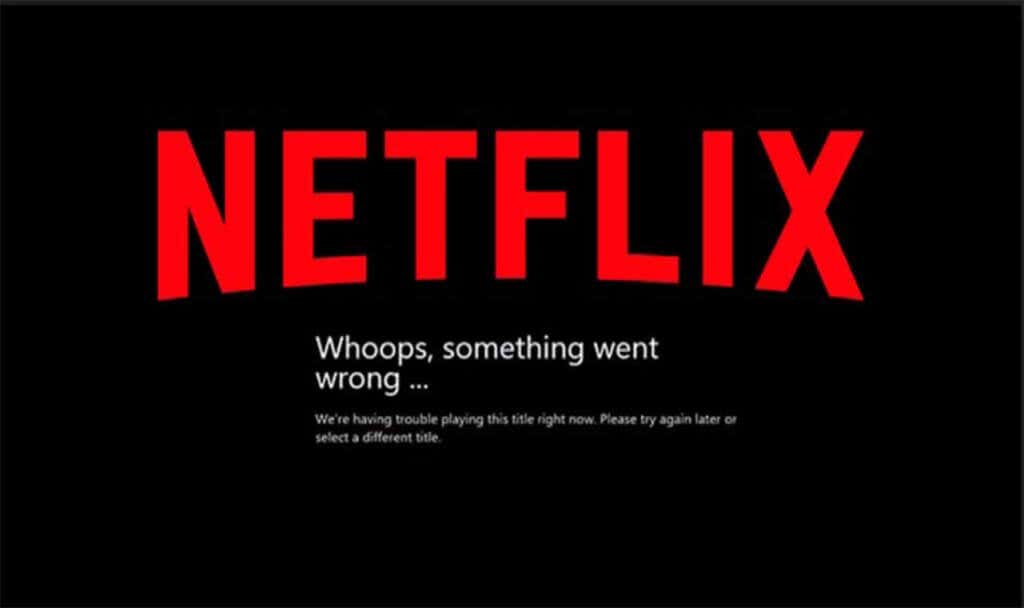
ابدأ بإعادة تثبيت Netflix على جهاز البث الخاص بك وإعادة تشغيل جهاز توجيه Wi-Fi. عندما لا يؤدي ذلك إلى إصلاح الأمور، فلن يكون لديك أي خيار سوى إعادة ضبط الجهاز على إعدادات المصنع. سيؤدي هذا إلى إصلاح جميع مشكلات البرامج، ولكنه سيؤدي أيضًا إلى مسح الجهاز من جميع التطبيقات المثبتة والبيانات الأخرى.
إذا لم ينجح أي شيء آخر ، لا تتردد في الاتصال بـ Netflix. لديهم خدمة رعاية عملاء سريعة الاستجابة ستساعدك في استكشاف معظم المشكلات المتعلقة بتطبيقهم وإصلاحها.
.